Das manuelle Öffnen des Ports in Microsoft Windows Vista wird normalerweise dadurch verursacht, dass das erforderliche Programm in der Liste der Registerkarte Ausnahmen des Windows-Firewall-Fensters fehlt.
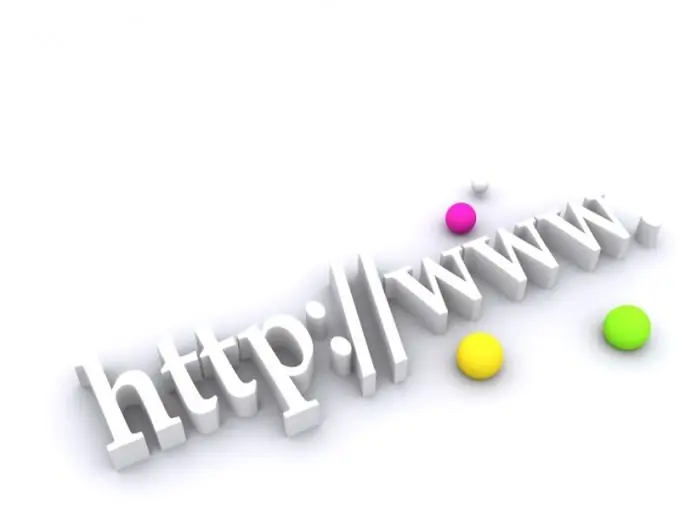
Anweisungen
Schritt 1
Rufen Sie das Hauptmenü des Betriebssystems Microsoft Windows Vista auf, indem Sie auf die Schaltfläche "Start" klicken, um den gewünschten Port manuell zu öffnen und den Knoten "Systemsteuerung" auszuwählen.
Schritt 2
Erweitern Sie die Gruppe Sicherheit, und wählen Sie den Link Windows-Firewall aus.
Schritt 3
Geben Sie im linken Bereich des Fensters mit den Firewall-Einstellungen den Befehl "Erweiterte Einstellungen" an und bestätigen Sie Ihre Auswahl, indem Sie das Administrator-Passwort in der entsprechenden Zeile des sich öffnenden Fensters der Systemaufforderung eingeben.
Schritt 4
Wählen Sie "Programm durch die Windows-Firewall ausführen zulassen" und gehen Sie zu "Eingehende Regeln".
Schritt 5
Verwenden Sie die Option "Regel erstellen" und bestätigen Sie die Ausführung des Befehls durch Klicken auf die Schaltfläche "Port hinzufügen", um den Vorgang zum manuellen Öffnen des gewünschten Ports durchzuführen.
Schritt 6
Bestätigen Sie Ihre Auswahl mit einem Klick auf die Schaltfläche „Weiter“und geben Sie den gewünschten Wert für den Namen des zu öffnenden Ports in das entsprechende Feld des nächsten Dialogs ein.
Schritt 7
Geben Sie in der Zeile „Port“die zu öffnende Portnummer ein und bestätigen Sie die Richtigkeit der Daten durch Klicken auf die Schaltfläche „Weiter“.
Schritt 8
Wählen Sie im neuen Dialog "Ports und Protokolle" das gewünschte Internet-Verbindungsprotokoll aus und verwenden Sie im sich öffnenden Aktionsdialog die Option "Verbindungen zulassen".
Schritt 9
Aktivieren Sie die Checkboxen in allen Zeilen des nächsten Dialogs "Profil" und bestätigen Sie die Befehlsausführung mit Klick auf die Schaltfläche "Fertig stellen".
Schritt 10
Bestimmen Sie über die Schaltfläche „Scope ändern“die Anzahl der Zugriffsberechtigungen auf den geöffneten Port und tragen Sie den Wert des gewünschten Parameters in das entsprechende Feld ein.
Schritt 11
Verwenden Sie den obigen Algorithmus, um alle erforderlichen Ports zu öffnen, und befolgen Sie das Verfahren zum Neustart des Computers, um die Änderungen nach Abschluss zu speichern.
Schritt 12
Stellen Sie sicher, dass Sie über die Berechtigungen Ihres ISPs verfügen, da der Portöffnungsvorgang durch die Windows-Firewall eingeschränkt wird und den gewünschten Zugriff nicht garantieren kann.






